Reaktivität / Auflösung: WiFi oder USB-C Kabel?
Tatsächlich sind wir ziemlich beeindruckt von der Reaktivität des iPad Pro. Und dies sowohl via USB-C Kabel als auch (bemerkenswerter Weise) kabellos via WIFI mit dem MacBook Pro verbunden.
Wir konnten keinen Lag zwischen der Viewer-Wiedergabe auf dem Laptop und dem Fullscreen-Video-Out-Display der Timeline auf dem iPad Pro sehen. Weder im USB-C- noch im WIFi-Betrieb. Das ist ziemlich beachtlich – doch Vorsicht: Andere WiFi Umgebungen können hier vermutlich andere Ergebnisse hervorbringen.
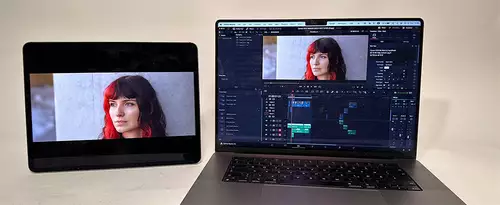
Da man gerade im mobilen Betrieb häufig keine Kontrolle über die Qualität des vor Ort befindlichen WiFis hat, würden wir sicherheitshalber eher zu einem Betrieb via USB-C Kabel raten. Eine Beeinträchtigung der Vorschau konnten wir im kabellosen Betrieb hierbei jedoch nicht feststellen.
Dies gilt auch für die Auflösung: Ganz gleich ob wir das iPad Pro via USB-C Kabel oder WiFi mit dem MacBook Pro verbunden haben: Die Auflösung der Videovorschau aus dem Schnittprogramm heraus lag stets auf gleichem, gutem Niveau (2.732x2.045).
Resolve, Final Cut Pro und Premiere Pro mit iPad Pro als Vorschau
Wir haben uns die Sidecar-Verbindung zwischen dem MacBook Pro M1 Max und dem iPad Pro 12.9“ in drei unterschiedlichen Schnittprogrammen angeschaut: Adobe Premiere Pro, Apple Final Cut Pro sowie Blackmagic Design DaVinci Resolve.
Unter allen drei Schnittprogrammen funktioniert das iPad Pro sowohl via USB-C als auch via WiFi angeschlossen erfreulich reaktiv und mit maximal 2.7K Auflösung.
Unterm Strich liefern alle hier genannten Schnittprogramme die Fullscreen-Vorschau auf dem iPad Pro mit einer sehr guten Farb- und Videoperformance (in 8 Bit) ab. Als reiner Fullscreen-Vorschaumonitor ist das iPad Pro in unsren Augen damit attraktiver als ein HD-Fieldmonitor.
Unser Tip:
Wer auf dem iPad Pro zwischendurch auch sein Material im 100% Crop (oder höheren Zoomfaktor) sehen möchte, sollte zu Final Cut Pro greifen. Nur hier lässt sich der Viewer als eigenes Fenster auf das iPad Pro legen inklusive der Option die Vergrösserung frei zu wählen. Bei Premiere Pro und Resolve erhält man stets nur eine Fullscreen-Vorschau und muss entsprechende 1:1 Ansichten im jeweiligen „Canvas“ betrachten.



















